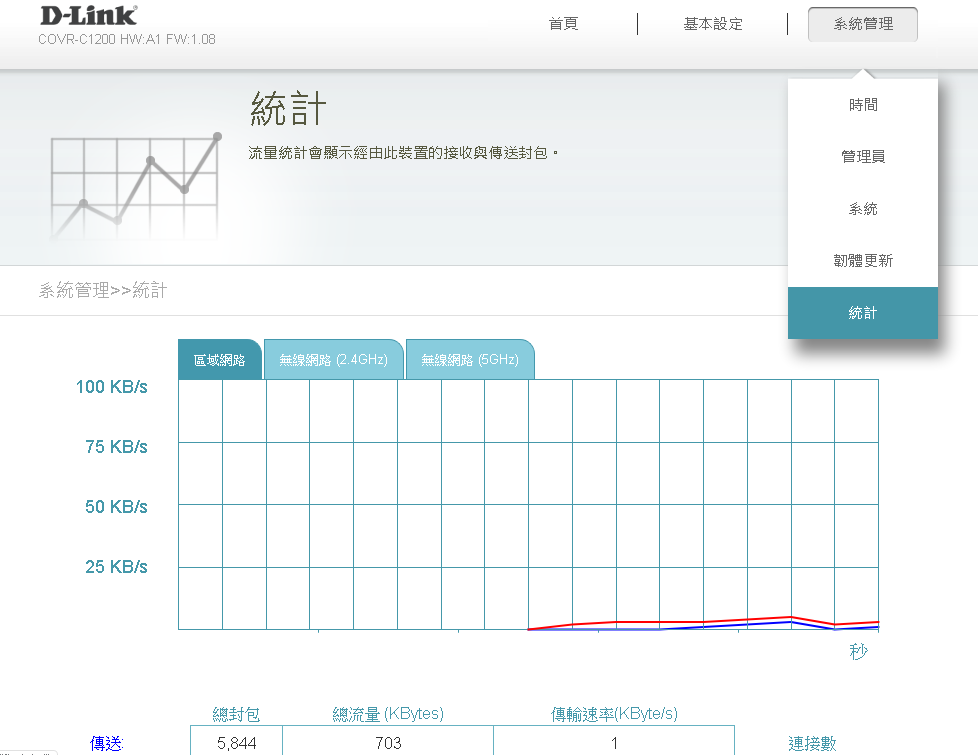by Cory 2019/9
【說明】
COVR-C1202和COVR-C1203提供『無線基地台』模式設定,此功能提供無線網路,亦可稱Access Point或無線網路基地台,主機PORT 2和子機 PORT 1.2皆可當成LAN來使用,此時COVR-C1202和COVR-C1203會關閉DHCP配發功能,變成一台AP+SwitchHub。
★適用型號: COVR-C1202、COVR-C1203 韌體要更新至1.07以上
★適用型號: COVR-2202 韌體要更新至1.04以上
★請先使用LinkWi-Fi App完成初次安裝,設定方式請參考以下連結
如何使用D-Link Wi-Fi App設定COVR-C1203網路連線
【示範設備】
筆電:WIN7
COVR-C1203: H/W A1 F/W 1.08
【接線方式】
POINT A的1號孔接數據機,2號孔使用網路線接電腦。
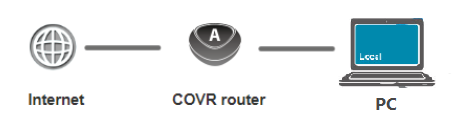

【設定方式】
步驟一: 使用電腦打開網頁輸入網址:192.168.0.1或http://covr.local,並輸入管理員密碼即可登入設定畫面。
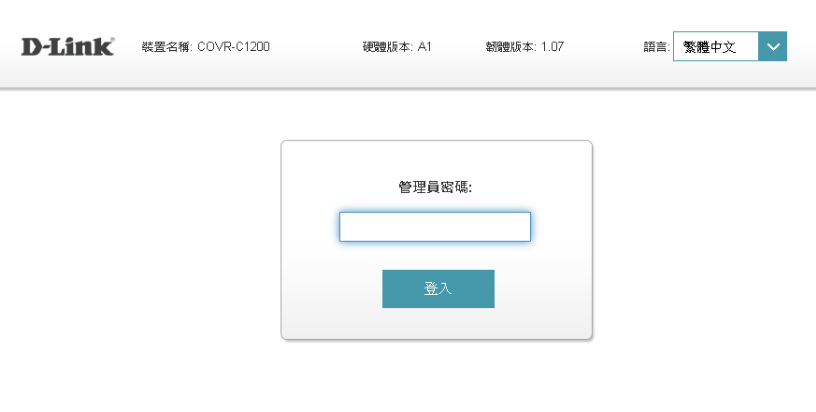
步驟二:點選 基本設定> 操作模式。
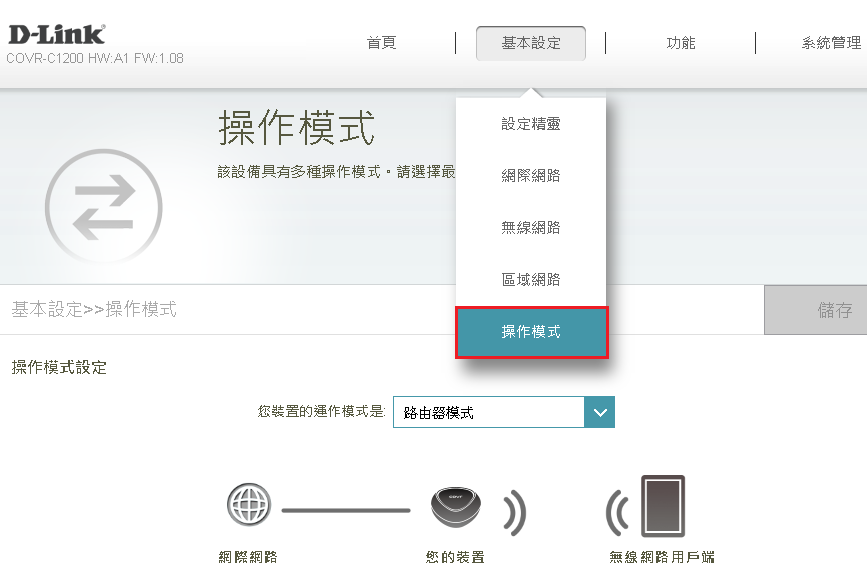
步驟三:在 您的裝置運作模式 選擇 [ 橋接模式 ] 。
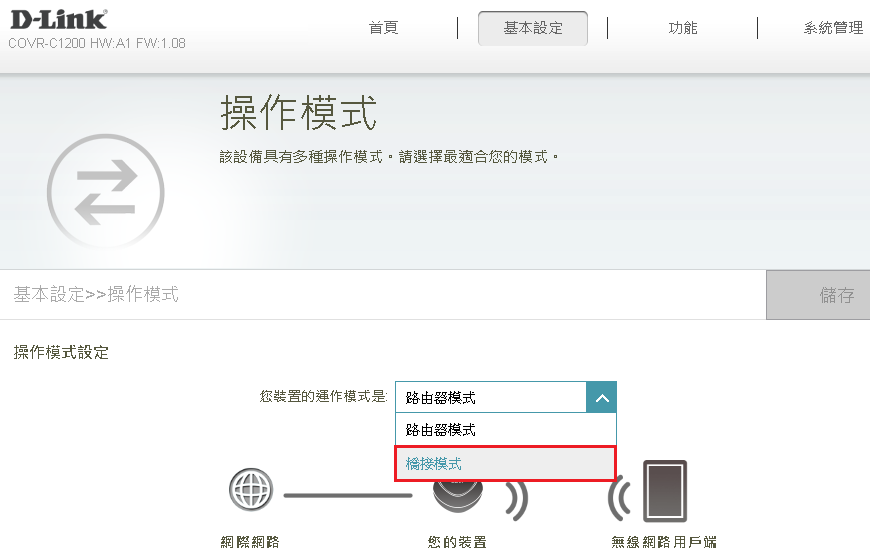
步驟四:點選 [ 儲存 ] 等候倒數完按確定即可,子機無需設定會自動延伸主機的無線訊號。
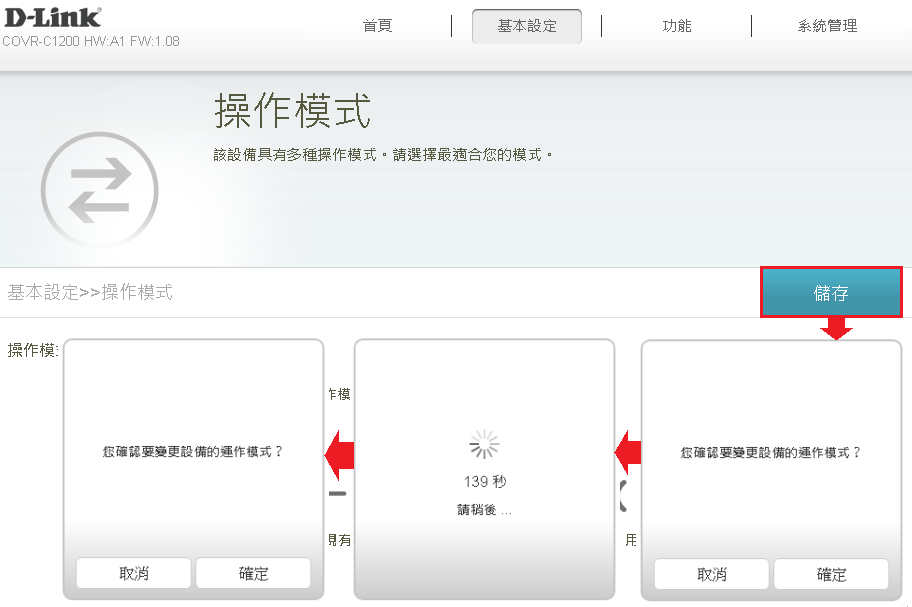
【無線基地台的網頁模式】
使用電腦打開網頁輸入網址:http://covr.local,並輸入管理員密碼即可登入設定畫面。
首頁會顯示網路連線類型:乙太網路。
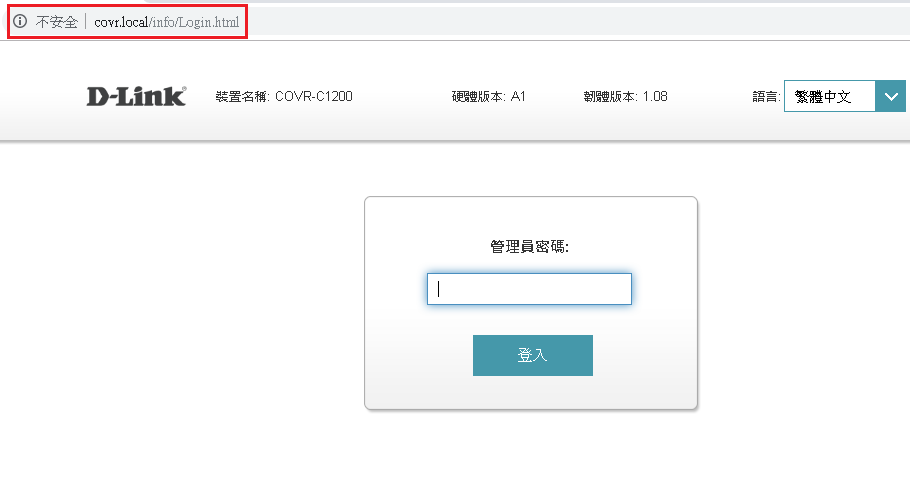
基本設定會有兩個選項:網路設定、無線網路
1. 網路設定
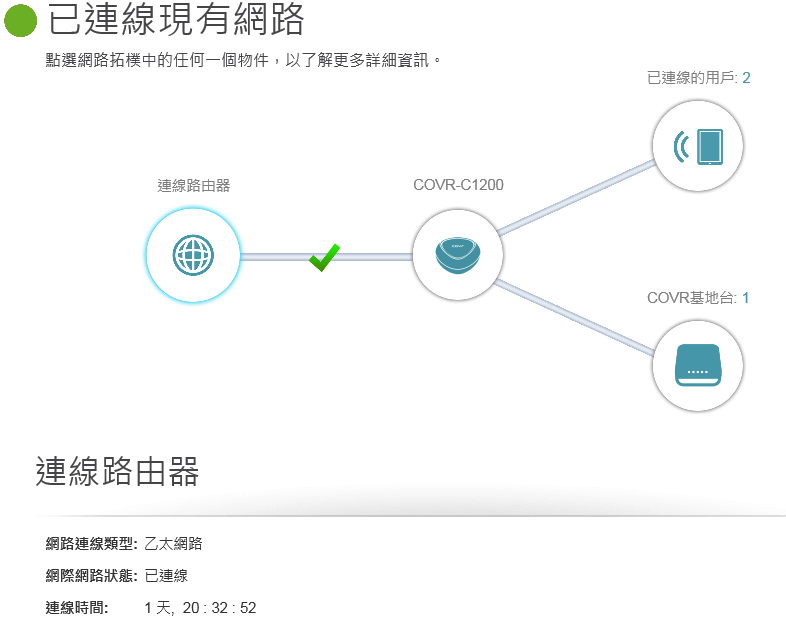
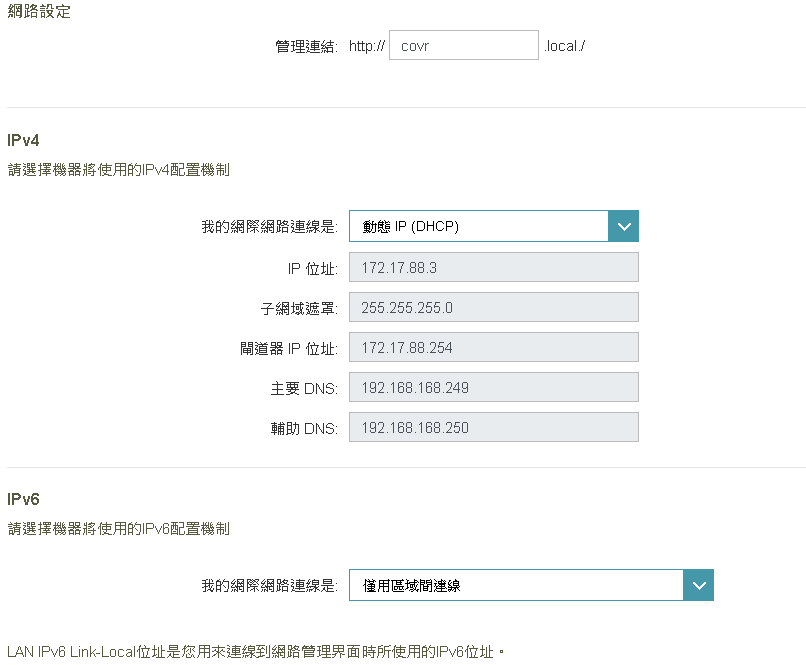
2. 無線網路
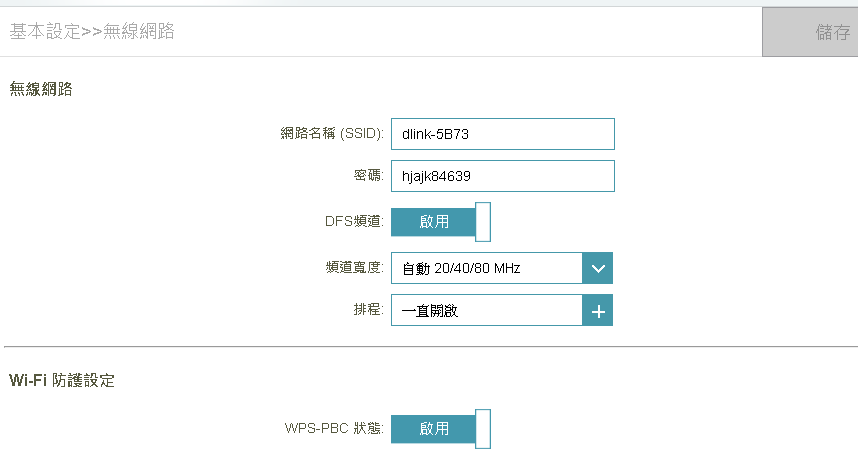
系統管理會有五個選項:時間、管理員、系統、韌體更新、統計。
1. 時間
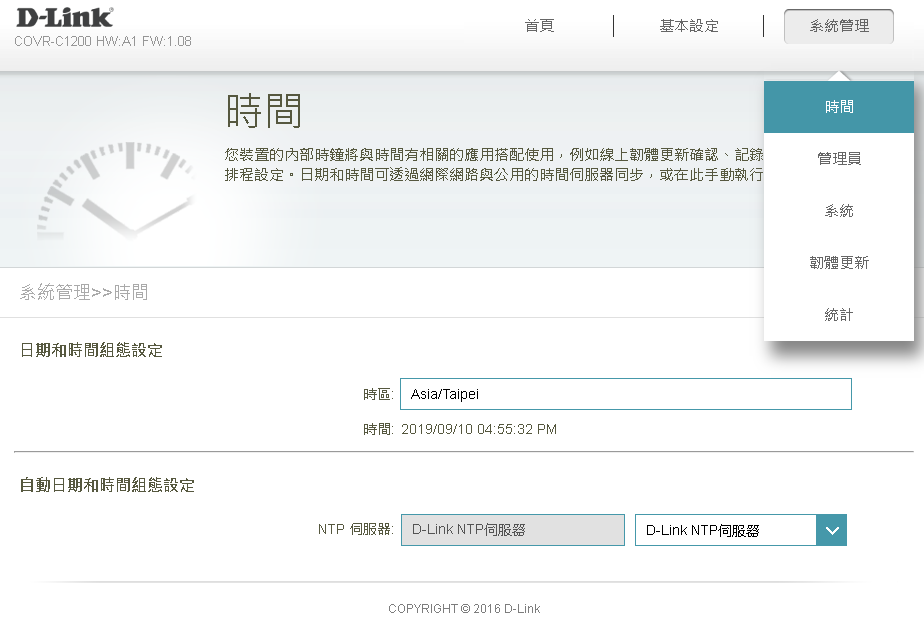
2. 管理員
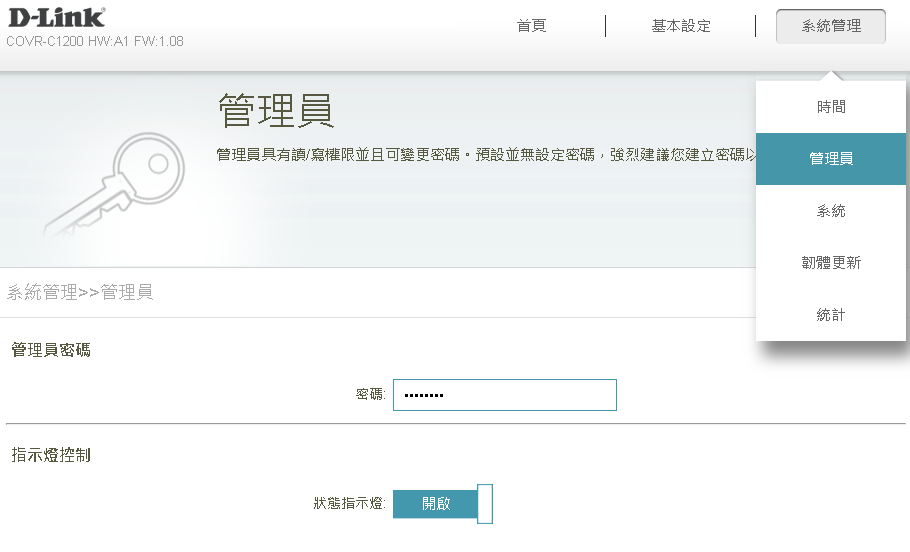
3. 系統
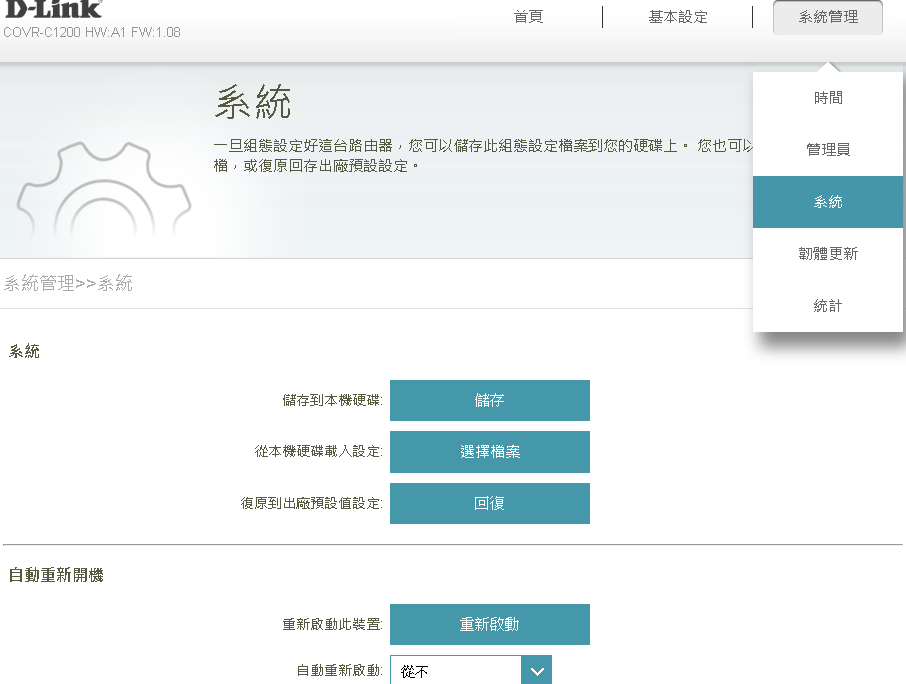
4. 韌體更新
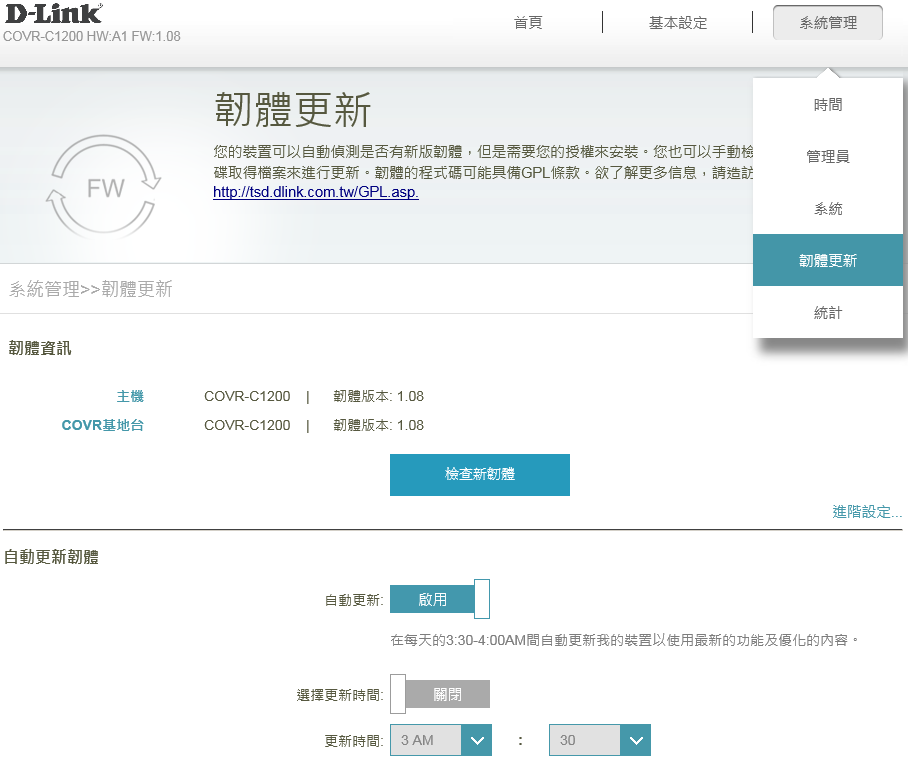
5. 統計